[Windows10 ドライバー自動更新問題4] 解決編
投稿日:2017/8/14 更新:2017/8/14 コメント 2件 Windows Windows 10, ドライバー, 自動更新停止この記事は Creators Update(1703)適用済のWindows 10で自動更新されるIntel HD Graphics 3000のバージョン9.17.10.4459から9.17.10.4229に戻そうとして試行錯誤している記事の第4弾です。
尚、ローカルグループポリシーエディタで「自動更新を構成する」は無効、「Windows Update からドライバーを除外する」は有効に設定し、「デバイスのインストール設定」は「いいえ」に設定しています。
関連記事
[Windows10 ドライバー自動更新問題1] デバイスのインストール設定編
[Windows10 ドライバー自動更新問題2] グループポリシー編
[Windows10 ドライバー自動更新問題3] ドライバストア編
[Windows10 ドライバー自動更新問題4] 解決編 ← 今ここ
自動更新されるドライバーを削除後に任意ドライバーをインストール
挫折し掛けていたところにMSquadさんから以下のような気になるコメントを頂いたのでやってみました。まずネットを切断し、自動で勝手に更新される9.17.10.4459を削除します。Windowsの再起動後に9.17.10.4229をインストールし、更新チェックで自動更新されるか試してみました。
自動で勝手に更新される「9.17.10.4459」を削除し再起動した直後、 任意のバージョン (v15.28.24.64.4229 など) の HD3000 用ドライバを インストールしていますか?なにも入っていないと、 Windows が勝手にインストールし始めるではないかと思いました。
デバイスマネージャのIntel HD Graphics 3000 プロパティにある「デバイスのアンインストール」から9.17.10.4459を削除すると再起動を促されます。
メッセージを無視して9.17.10.4229をインストールしようしたら「このシステムは、このソフトウェアをインストールするために最低要件を満たしていません。」とエラーメッセージが表示されたので再起動しました。
再起動するとデュアルモニターで起動し、ドライバーも9.17.10.4229に戻っていました。この状態で「プログラムのアンインストールまたは更新」を見ると「インテルHDグラフィックドライバー」の項目はありませんでした。
「インテルHDグラフィックドライバー」の項目がないのが気になったので勝手に復活した9.17.10.4229をアンインストールし、再度9.17.10.4229のインストールを試みるもまた「このシステムは、このソフトウェアをインストールするために最低要件を満たしていません。」と表示されたので一旦再起動しました。
再起動後はシングルモニターで起動し、デバイスマネージャーを見るとIntel HD Graphics 3000は復活してなくてビデオコントロールに!マークがついてました。
9.17.10.4229をインストールします。
「プログラムのアンインストールまたは更新」を見ると「インテルHDグラフィックドライバー」の項目が今度はちゃんと表示されていました。
ドライバー更新プログラムの数が「12」だったのが「11」に減っていました。
再起動後、WinSAT.exeがコマンドプロンプト画面で実行されてたりしましたが、ネット接続して更新プログラムを確認するとセキュリティソフトの更新リストだけが表示されていました。うまく行ったかと思いきや、再起動して数分したらまた9.17.10.4459に戻っていました。
「更新プログラムの表示または非表示」トラブルシューティングツール
「更新プログラムの表示または非表示(Show or hide updates)」トラブルシューティング ツール パッケージの実行プログラム「wushowhide.diagcab」でドライバーを非表示にする方法は過去のスクリーンキャプチャを調べたら2017年7月19日に一度試していて「There are no updates available to Hide(非表示の更新はありません).」と表示されていました。それ以来やってませんでしたが再度試してみました。
インテルのグラフィックドライバーだと「Intel Corporation driver update for Intel(R) HD Graphics」という項目がある筈なんですがありませんでした。ローカルグループポリシーエディターでアップデータ関係の設定を弄っていると表示されないことがあるみたいなのでデフォルト設定に戻したりもしたんですがダメでした。一応、「Intel – Other hardware – Intel(R) Watchdog Timer Driver (Intel(R) WDT)」や「Intel System – 10/3/2016 12:00:00 AM – 10.1.1.38」を非表示にしてみたんですがお門違いなようでやっぱり更新プログラムの停止はできませんでした。
「ドライバーを元に戻す」
「ドライバーを元に戻す(デバイス ドライバーのロール バック)」はEDIUSとTMPGEnc Video Mastering Works 6でQSV(Quick Sync Video)が効かなくなった時に何度やってもフリーズしてタスクマネージャー(Ctrl + Alt + Del)も起動できずに電源ボタン長押しして強制終了する羽目に陥ったのでそれ以来やってませんでした。
ただ、ふっと「ドライバーを元に戻す」の項目が選択可能だったり、選択不可だったりしているところを見てたらなんか気になったのでもう一度やってみました。
尚、ローカルグループポリシーエディターの「自動更新を構成する」と「Windows Update からドライバーを除外する」は未構成に戻したままです。
「ドライバーを元に戻す」をクリックすると「ドライバーパッケージを戻す」という画面が現れて「以前にインストールされたドライバーに戻しますか?」と聞かれるので適当な理由を選択して「はい」をクリックします。
「はい」をクリックして数秒経っても何も起きないのでもう一度「はい」をクリックしようとしたらドライバーが元に戻されました。
更新プログラムを確認するとIntel HD Graphics 3000ドライバーは9.17.10.4229のままで更新されなかったので一旦、再起動を掛けてもう一度更新チェックしてみたんですがそれでもドライバーは更新されませんでした。
あと、「デバイスのインストール設定」で「いいえ(デバイスが適切に機能しない可能性があります)」にしていたので「はい(推奨)」に戻して更新プログラムを確認してみましたがドライバーは更新されませんでした。ようやくうまく行ったようです。
まとめ
MSquadさんの指南で色々と勉強できましたし、ネタにもできたのでまったく無駄だとは思ってませんがこんな基本的なことで解決するなんてなんてこったですw。2008年6月にマウス製パソコン(LM-A416B)が購入して1年3ヵ月で壊れたことをきっかけに2009年10月に初めてマザーボード(GA-MA785GM-US2H)を購入してから自作パソコンの道に踏み込んだ訳ですがそれから自作歴もう8年くらいになるのにちょっと自信喪失ですw。
ただ、前回フリーズした時と今回の違いが何かあるので解決できた訳ですよね。その辺の違いをずっと考えているんですが、明確な違いはネットを遮断して作業したことぐらいなのでその辺に解決のヒントがあるのかも知れません。うまく行くかどうかは分かりませんが手順をまとめると以下のような感じだったと思います。尚、Windows 10 Pro Creators Update(1703)適用済のOSでの動作なのでバージョンが異なるどうなるか分かりません。
- Windows10の更新プログラムをすべてインストール(ドライバーを更新させる)
- ネットを遮断
- 勝手にインストールされたドライバーを削除
- 再起動(ドライバー完全に削除するため)
- 任意ドライバーをインストール(元に戻すドライバーの履歴を残すため)
- 再起動
- ネットに接続
- 更新チェック
- ドライバーが更新される
- ドライバーを元に戻す
参考サイト:Windows 10 問題を起こした更新プログラムやドライバーを Windows Update で一時的にインストールされないようにするツールの紹介

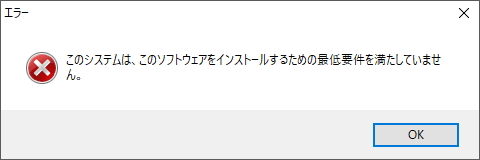
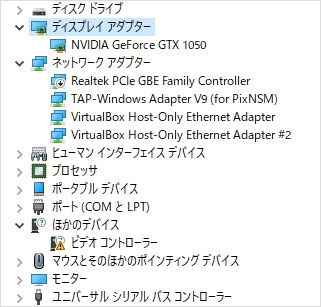


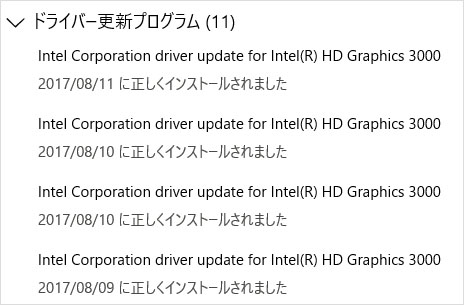
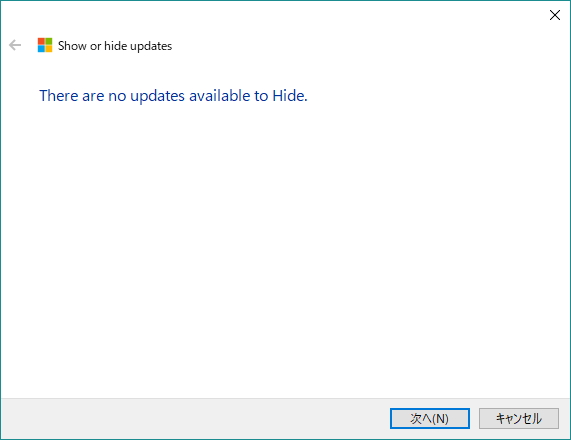
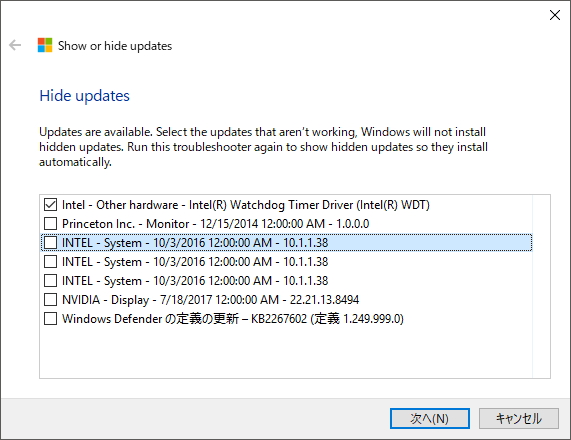
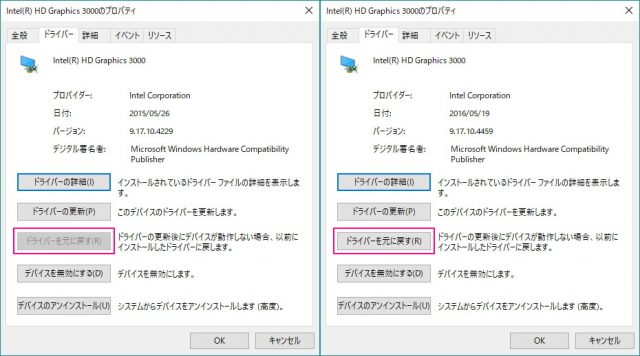
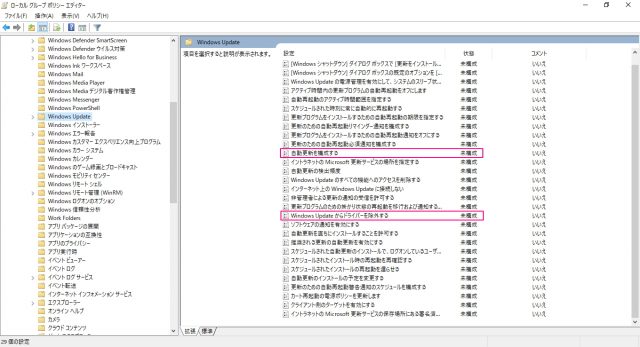
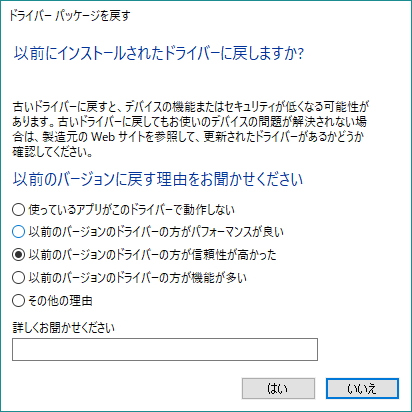
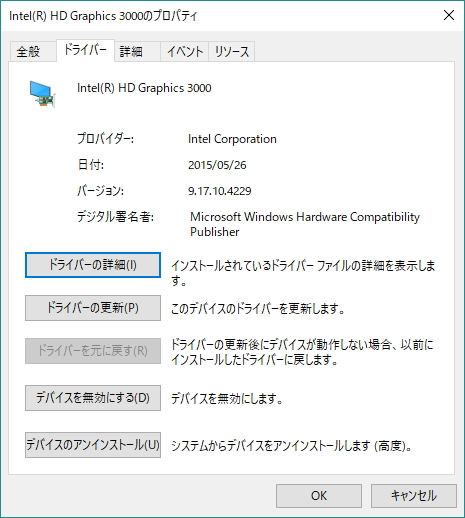
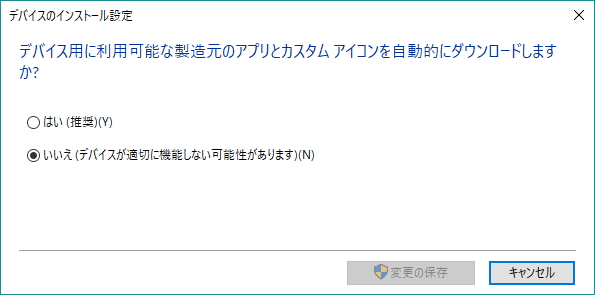





2 件のコメント
厚揚さん、こんばんは。
今、Windows 10 から書き込みしています。
自分でも確かめたくて、Creators Update をクリーンインストールしてみました。
やっと検証が終わったので、ざっくりとコメントを下書きして、厚揚さんのブログを開いたら…
なんと、同じ結論に達していました (笑)
私は、以下の設定で検証していました。
●「デバイスのインストール設定」で、「自動的にインストールする」を「いいえ」
●「グループポリシー」で、「Windows Update からドライバーを除外する」を「有効」
●「グループポリシー」で、「自動更新を構成する」を「3 – 自動ダウンロードし通知する」
しかし、ドライバーに関しては、これらの設定はすべて無視されるようですね。
ポイントは
●ネットに接続していない状態でクリーンインストールし、使いたいドライバーをインストールする
または、厚揚さんが行った順序で、使いたいドライバーが先にインストールされた状態にする
●勝手に ”マイクロソフトが用意したドライバー” に更新されるのを待ち、「ドライバーを元に戻す」
検証の過程で「Show or hid updates」を使ってみましたが、一見うまく作動しブロックできたように見えましたけど、間もなく勝手に更新されました。これも無視されるようです。
それにしても、「デバイスのインストール設定」や「グループポリシー」の項目は何で存在しているんでしょうね???
Windows 10 のこういう ”あっち変えたのに、こっち直さず” というところが嫌いです。
英語版を日本語化する際も間違いがあり、一部正反対の意味になっている項目もあるようですし、ほんといい加減です。
また、「Yu Gothic UI 」も見るたびに ”イラッ” とします。きたなくて小さい。
「メイリオUIも大っきらい!」などで変更できるのは一部 (半分くらい) なので、どうしても「Yu Gothic UI 」が目に入りますね。
私が Windows 10 を使いたくない最大の理由です。
元になった「游ゴシック」は美しいのに何でこうなった?
「Yu Gothic UI 」をデザインした人は「日本語の美しさ」というものを全く分かっていないですね。
(ちなみに、「游ゴシック」と「Yu Gothic UI 」は、デザイナーも会社も別です)
Creators Update から「Yu Gothic UI 」のフォントサイズを大きくできなくなったのも致命傷です。スタートや右クリックメニューの文字が小さくて、年寄りにはしんどい。
愚痴を言うと尽きないので、このへんで失礼しますね。
ではでは
MSquadさん、こんばんは。
>自分でも確かめたくて、Creators Update をクリーンインストールしてみました。
>厚揚さんのブログを開いたら…なんと、同じ結論に達していました (笑)
それはそれはお疲れ様ですw。
自分のやり方が間違ってなかったことが証明されたので安心しました。
自分も最近、使っていないEDIUS Neo3.5についての質問を受けたら
インストールして検証してしまうと思うのでその気持ちはよく分かりますw。
>それにしても、「デバイスのインストール設定」や
>「グループポリシー」の項目は何で存在しているんでしょうね???
ほんとなんなんでしょうね。
色々とできそうだからわざわざProにしたのに
今回の事例だったらたぶんHomeでもできますよね。
ユーザーが求めているものは新しい機能ではなく
OSとして裏でしっかりと安定して
働いてくれるだけでいいんですけどね。
>また、「Yu Gothic UI 」も見るたびに ”イラッ” とします。きたなくて小さい。
個人的にはフォントについて鈍感なのであまり感じませんが、
ネットでググると結構不満に思ってる方も多いみたいですね。
今回は検証までしてもらってなんといっていいか、
ほんとありがとうございます。
MSquadさんのアドバイスがなかったら
絶対に解決してなかったと思います。
これからも頼りにしてますので宜しくですw。
ではでは。